Содержание
- 2. Главы 0 и 1 Содержание 0.2 Сертификаты в ИТ отрасли и Обзор профессий инженеров 1.1 Знакомство
- 3. Сертификат CompTIA A+ Для получения A+ сертификата необходимо сдать два экзамена: 1. CompTIA A+ 220-801: Фокусируется
- 4. Сертификат EUCIP Администратор по ИТ Сертификация состоит из пяти модулей Модули 1 и 2 рассматриваются в
- 5. Знакомство с системой персонального компьютера Компьютерная система состоит из компонентов оборудования и программного обеспечения. Оборудование —
- 6. Корпуса и блоки питания Корпус компьютера Предоставляют установочное место для внутренних компонентов, их механическую защиту и
- 7. Основные величины электричества Напряжение (V) – величина работы, необходимой для перемещения электронов по цепи. Напряжение измеряется
- 8. Закон Ома Основное уравнение, известное как закон Ома, показывает взаимоотношения этих трех величин. Закон Ома гласит,
- 9. Внутренние компоненты ПК Названия, назначение и характеристики: Материнских плат Процессоров Систем охлаждения ПЗУ и ОЗУ Плат
- 10. Материнские платы Материнская плата – это основная печатная плата. На ней находятся шины, или электрические проводники.
- 11. Форм-фактор материнских плат Форм-фактор материнских плат — их размер и форма. Он характеризует физическое расположение компонентов
- 12. Центральный процессор (ЦП) ЦП считается мозгом компьютера. Иногда его название сокращается до «процессор». ЦП выполняет программу,
- 13. Центральный процессор (продолжение) Некоторые ЦП используют гиперпоточность или гипертранспортную шину для повышения производительности своей работы. Объем
- 14. Центральный процессор (продолжение) Появление новейших технологий в области производства процессоров привело к тому, что производители ЦП
- 15. Системы Охлаждения Электронные компоненты выделяют тепло. Чрезмерный перегрев приводит к их повреждению. Вентилятор в корпусе делает
- 16. ПЗУ и ОЗУ Постоянное запоминающее устройство (ПЗУ) Основные команды для работы, например начальной загрузки компьютера и
- 17. Модули памяти Модули памяти – это микросхемы памяти, объединенные на специальной печатной плате для удобства установки
- 18. Кэш и Выявление ошибок Кэш Статическое ОЗУ (SRAM) используется в качестве кэш-памяти для хранения чаще всего
- 19. Платы адаптеров Платы адаптеров повышают функциональные возможности компьютера путем добавления контроллеров определенных устройств или замены неисправных
- 20. Устройства хранения данных Устройства хранения данных выполняют чтение и запись информации, расположенной на магнитных, оптических или
- 21. Приводы оптических дисков, флэш-накопители и типы интерфейсов В приводе оптических дисков для чтения данных с носителей
- 22. Уровни RAID RAID — это возможность хранить данные на системе из нескольких жестких дисков для повышения
- 23. Внутренние кабели Разъемы питания - SATA, Molex, и Berg. Кнопки и светодиодные индикаторы в передней части
- 24. Видеопорты и кабели Видеопорт используется для подключения монитора к компьютеру с помощью кабеля. Типы видеопортов и
- 25. Порты и кабели Через последовательные порты передается один бит данных единовременно. Телефонный кабель (RJ11) используется для
- 26. Порты и кабели (продолжение) Порт SCSI может передавать параллельно данные на скоростях, превышающих 320 Мбит/с и
- 27. Устройства ввода Устройства ввода используются для ввода данных или команд в компьютер: Мышь и клавиатура Геймпад
- 28. Устройства вывода Мониторы и проекторы: В мониторе с электронно-лучевой трубкой (CRT) имеется три пучка электронов. Каждый
- 29. Устройства вывода (продолжение) Принтеры и факс-машины - это устройства вывода, с помощью которых можно распечатывать файлы,
- 30. Устройства вывода (продолжение) Мониторы и проекторы : Плазменные экраны - это еще один тип плоских экранов,
- 31. Выбор корпуса и блока питания Перед покупкой или модернизацией необходимо сначала определить потребности пользователя. Блок питания
- 32. Выбор материнской платы При выборе материнской платы на замену проверьте, поддерживает ли она ЦП, ОЗУ, видеоадаптер
- 33. Выбор ЦП Замена ЦП требуется, если ЦП не работает или не справляется с требованиями для выполнения
- 34. Характеристики ЦП и классификация В многоядерных процессорах два или более ядра в одной интегральной схеме имеют
- 35. Выбор радиатора и вентилятора Рекомендации по выбору радиатора/вентилятора Тип гнезда Физические спецификации материнской платы Размер корпуса
- 36. Выбор ОЗУ Новый модуль ОЗУ необходим, когда приложение зависают или компьютер часто выводит сообщения об ошибках.
- 37. Выбор плат адаптеров Платы адаптеров, также называемые платами расширения, предназначены для определенных задач и добавляют компьютеру
- 38. Выбор жестких дисков и приводов гибких дисков Признаки отказа устройства хранения данных или необходимости срочной замены:
- 39. Интерфейс жесткого диска Жесткий диск PATA (Parallel ATA) Изначально назывались ATA (Advanced Technology Attachment). С появлением
- 40. Small Computer Systems Interface (SCSI) Используется обычно для подключения жестких дисков и других устройств. Идеально подходит
- 41. Типы SCSI
- 42. Выбор твердотельных накопителей В твердотельных накопителях (SSD) для хранения данных используется статическое ОЗУ вместо магнитных дисков.
- 43. Выбор устройств чтения носителей Устройство чтения носителей (Media Reader или Card Reader) - это устройство, которое
- 44. Выбор приводов оптических дисков Привод оптических дисков использует лазер для чтения и записи данных на оптических
- 45. Выбор устройств ввода-вывода FireWire (IEEE 1394) — передача данных со скоростью 100, 200 или 400 Мбит/с,
- 46. Выбор внешнего накопителя Внешний накопитель подключается к внешнему порту USB, IEEE 1394, SCSI или eSATA. Рекомендации
- 47. Специализированные компьютерные системы Рабочие станции CAD or CAM (CAx) Мощный процессор Высокотехнологичная видеокарта Максимальный объем ОЗУ
- 48. Специализированные компьютерные системы Игровой ПК Мощный процессор Высокопроизводительная видеокарта Звуковая плата с высокими техническими характеристиками Современная
- 49. Глава 1. Выводы Сфера информационных технологий охватывает использование компьютеров, сетевого оборудования и ПО для обработки, хранения,
- 50. Глава 1. Выводы (продолжение) При подключении устройств следует использовать подходящие типы портов и кабелей. К типичным
- 52. Скачать презентацию

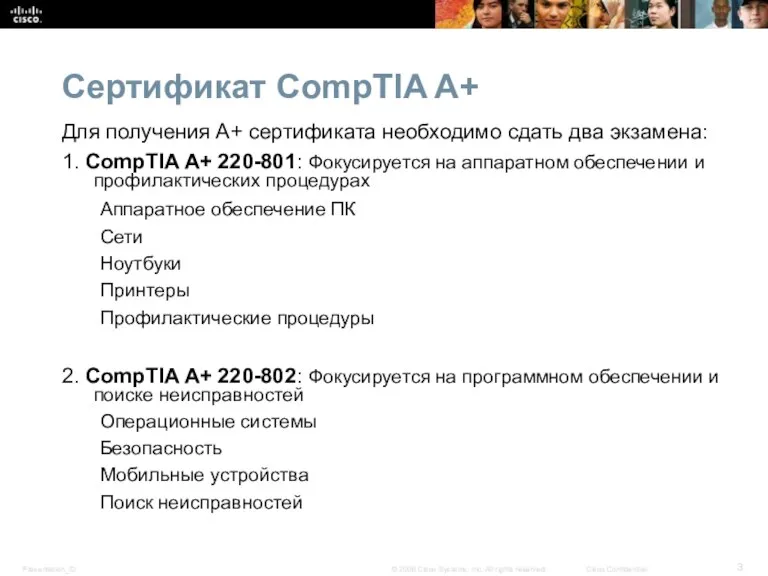
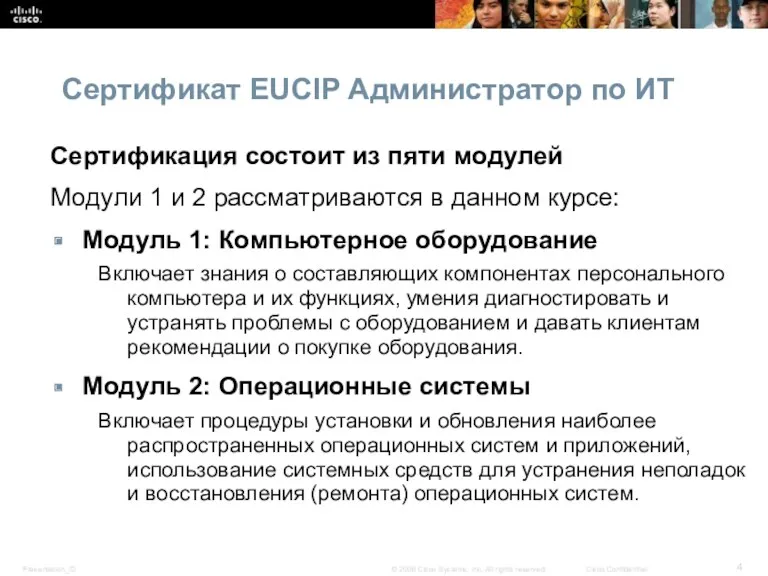

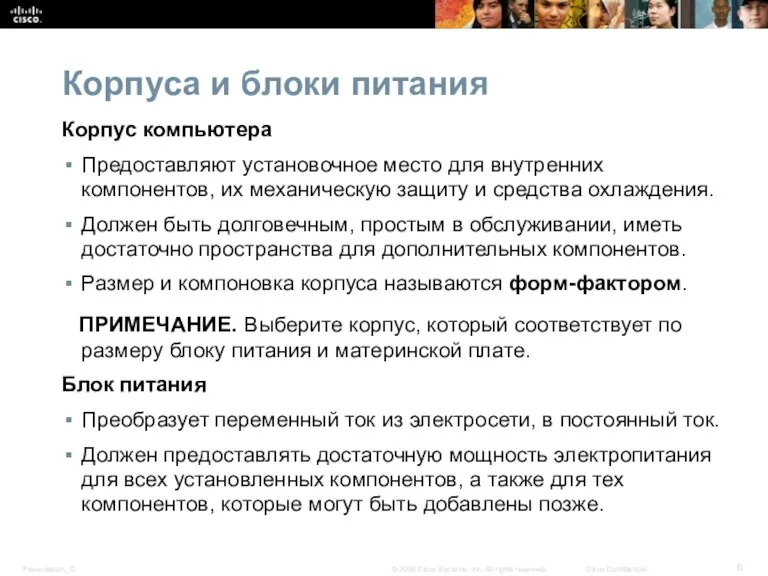



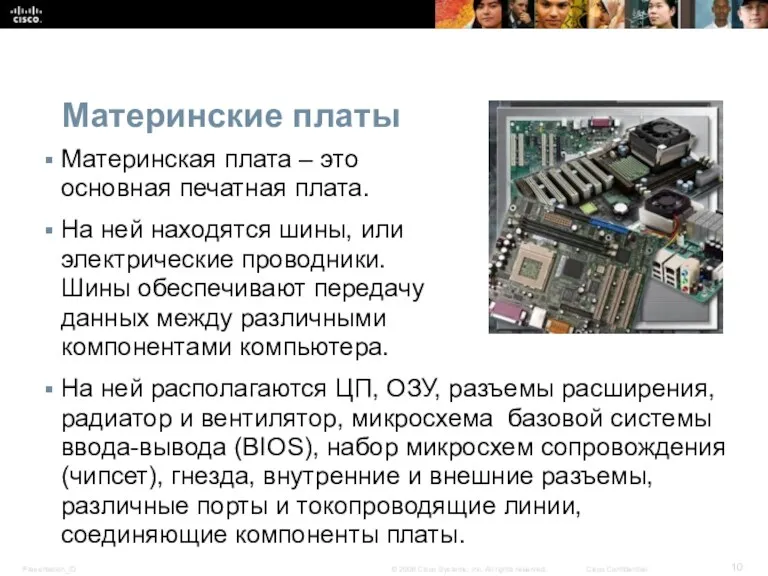
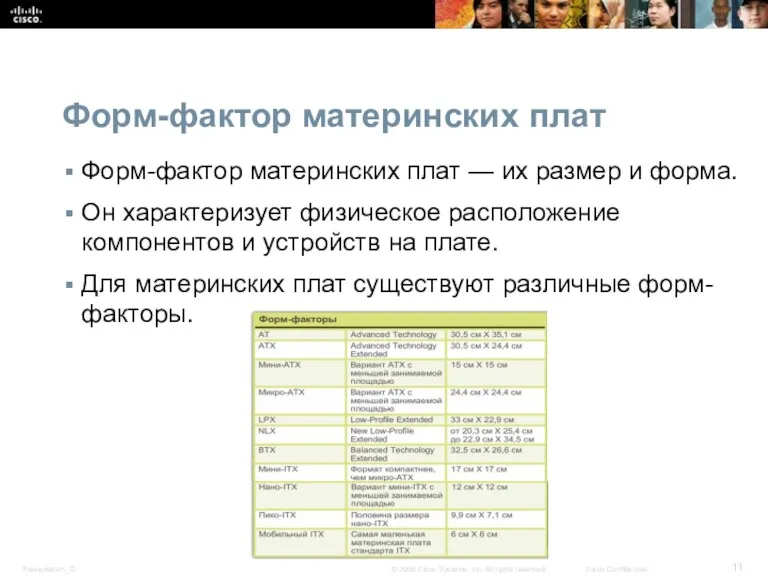

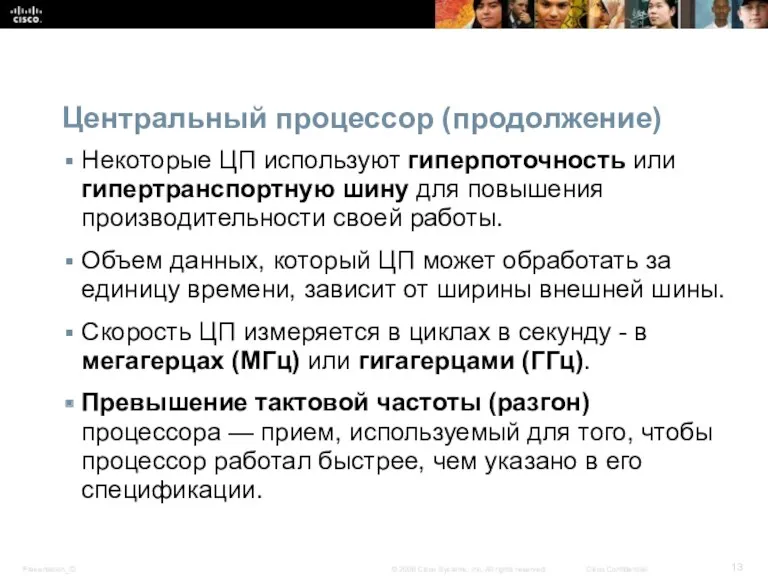
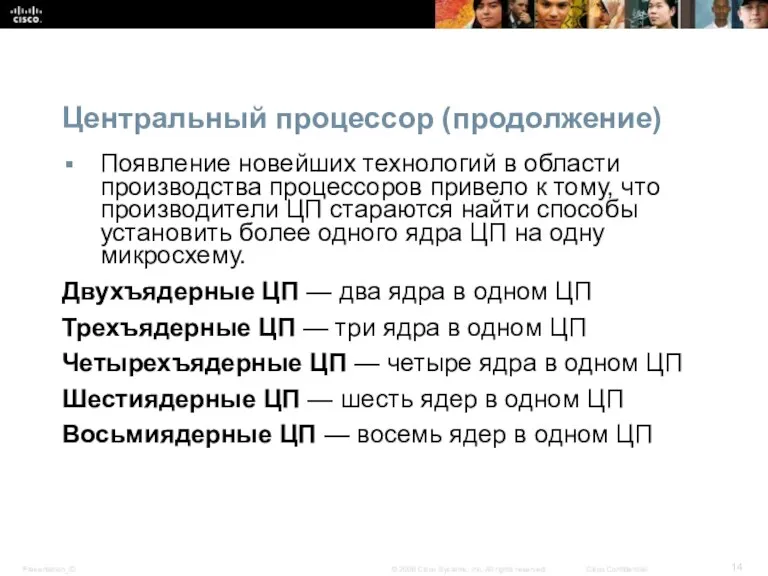
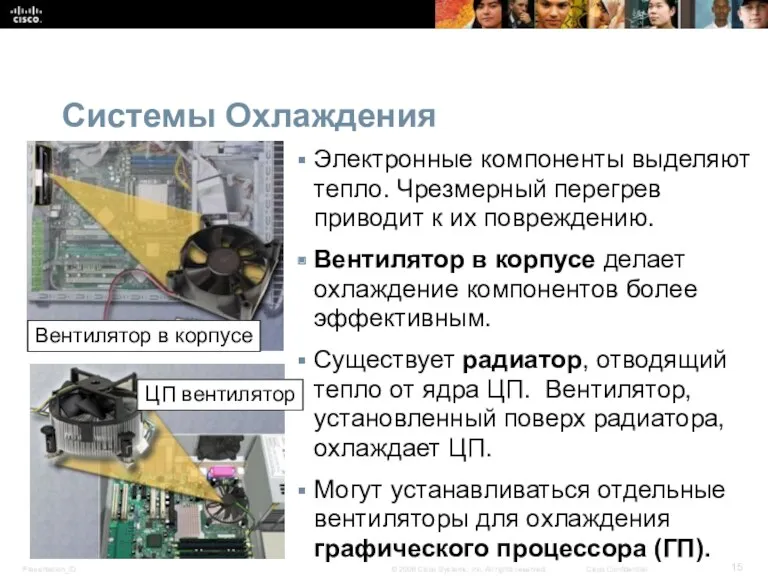
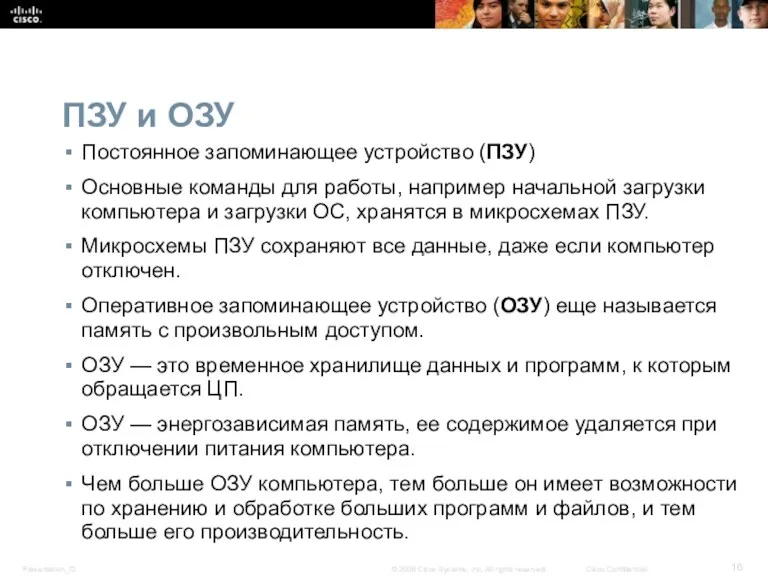
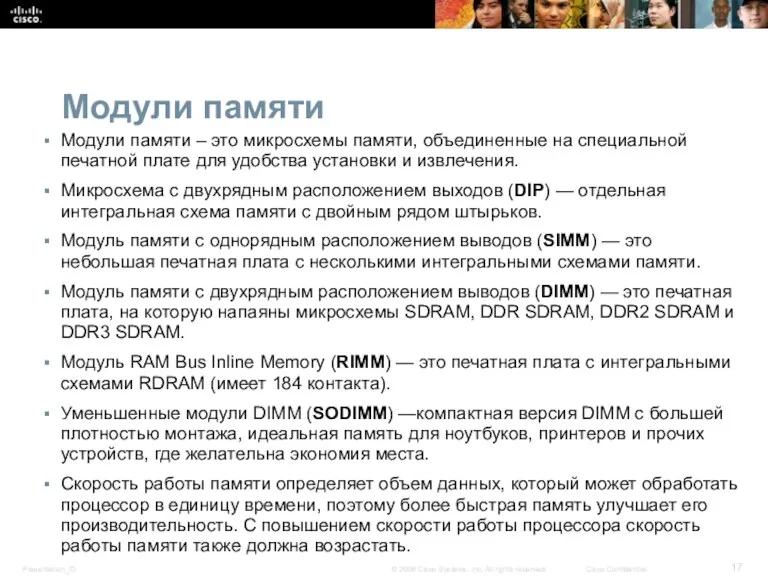
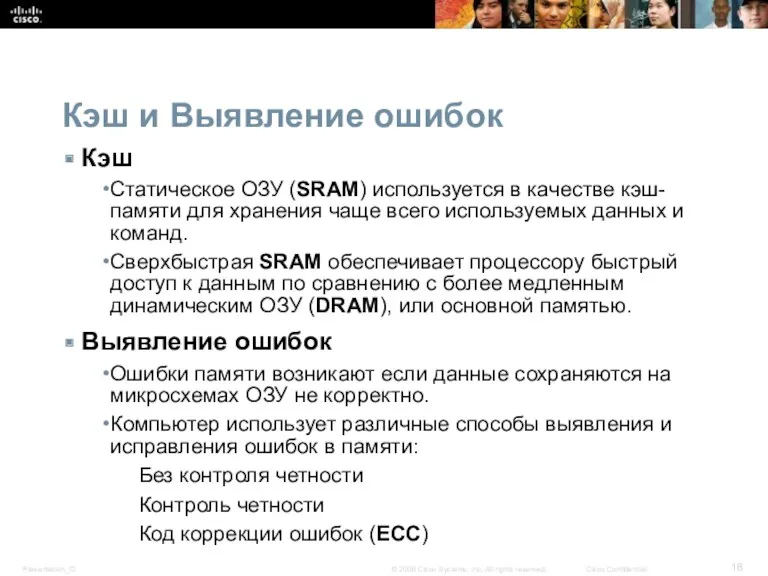



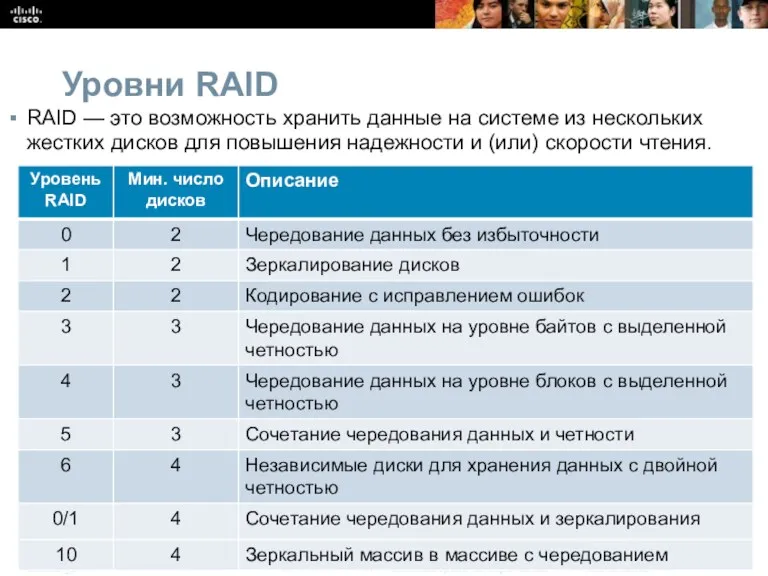

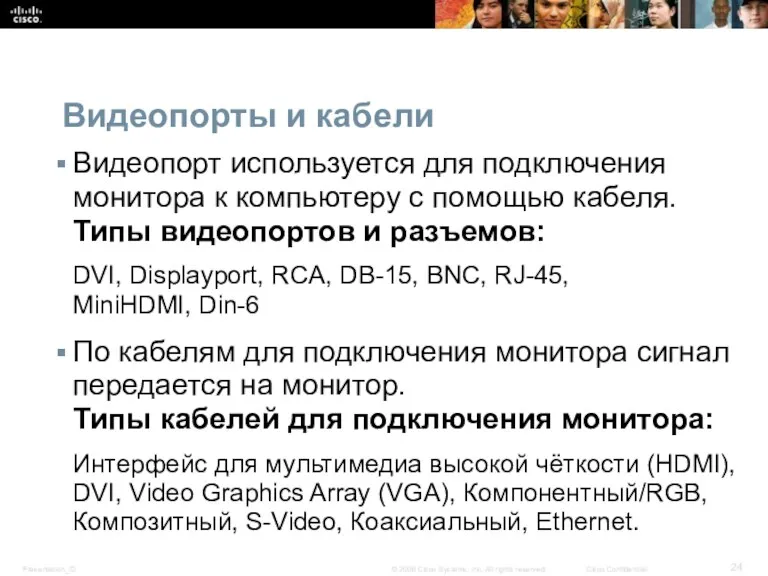
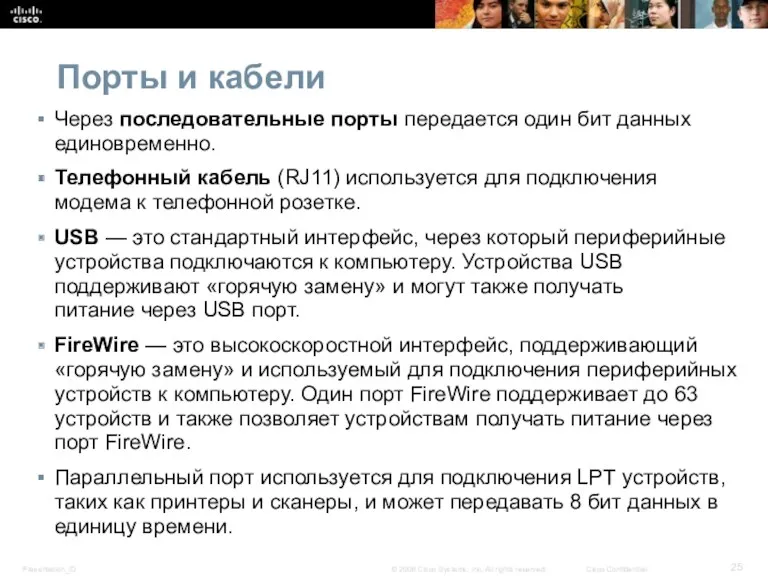

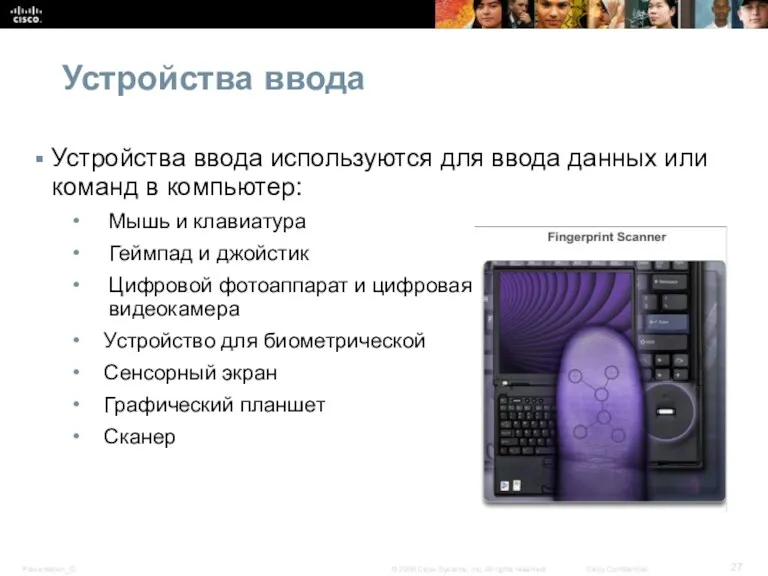
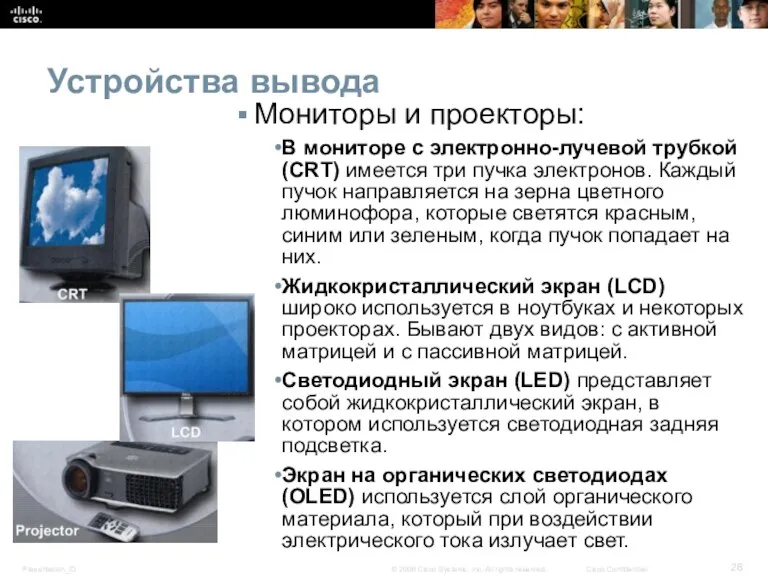

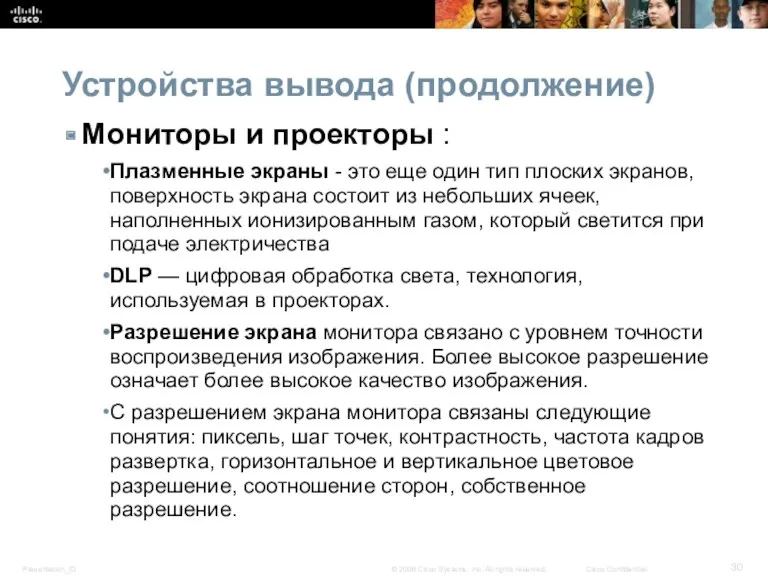



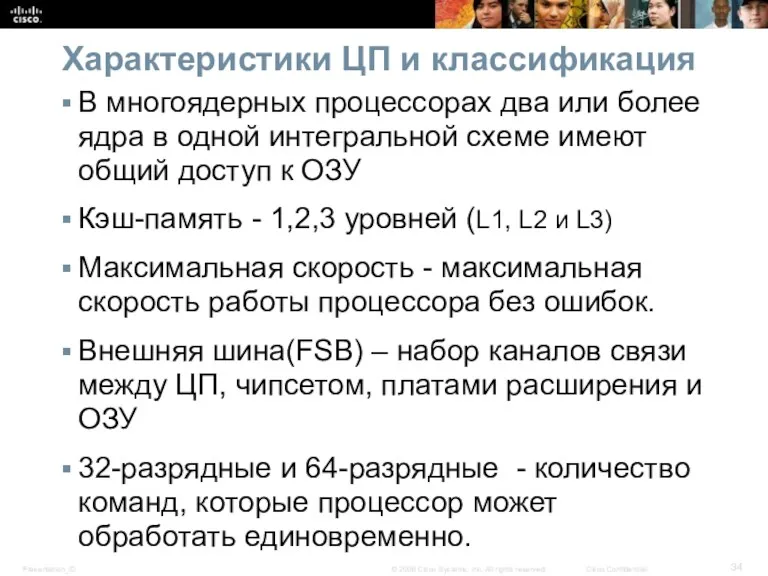

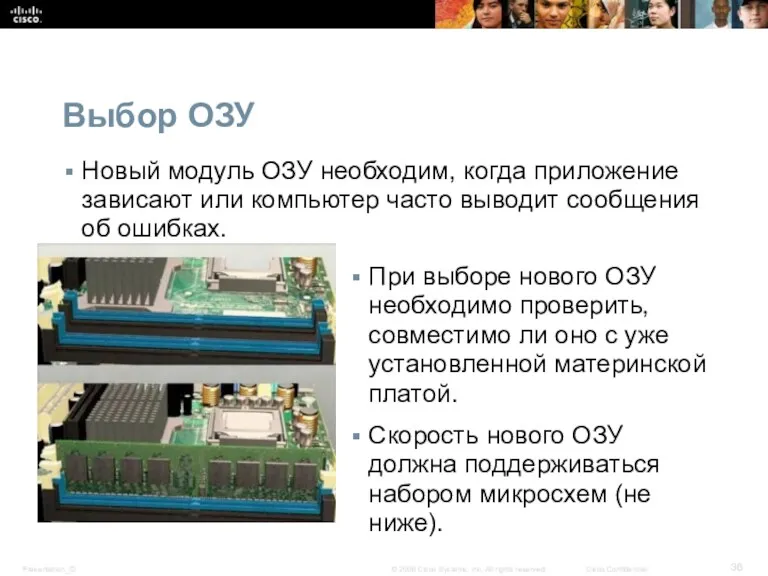
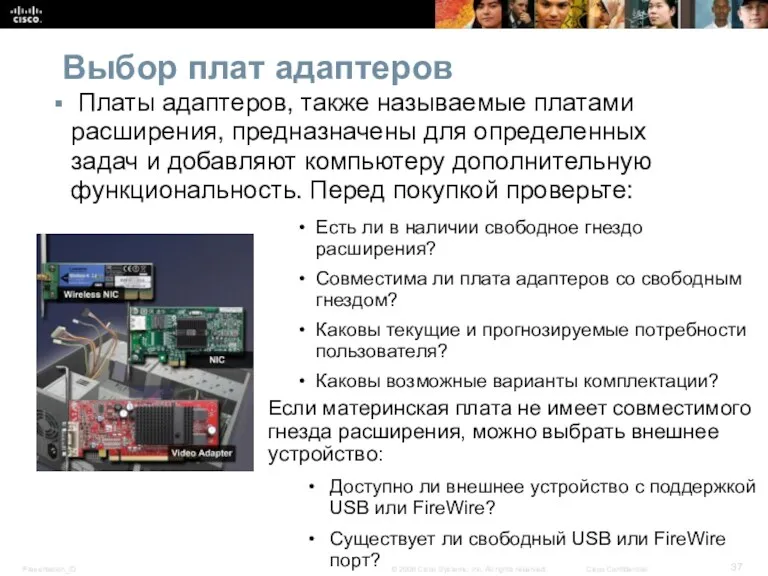



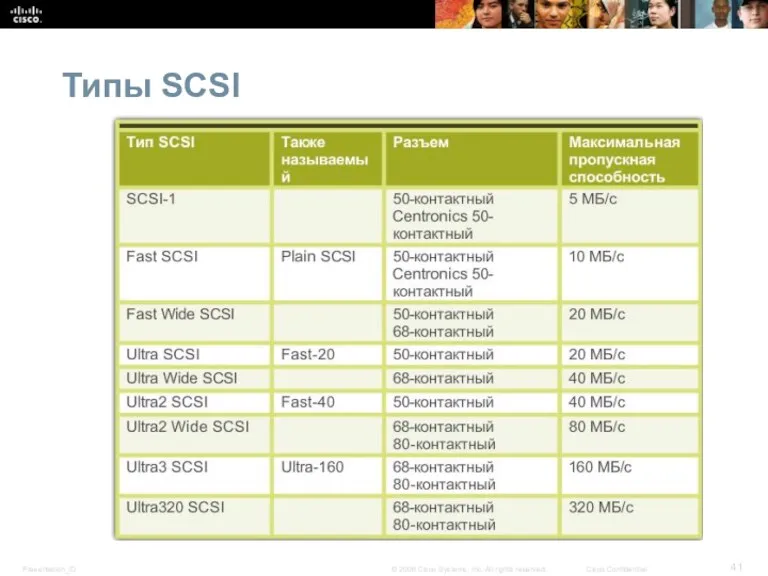

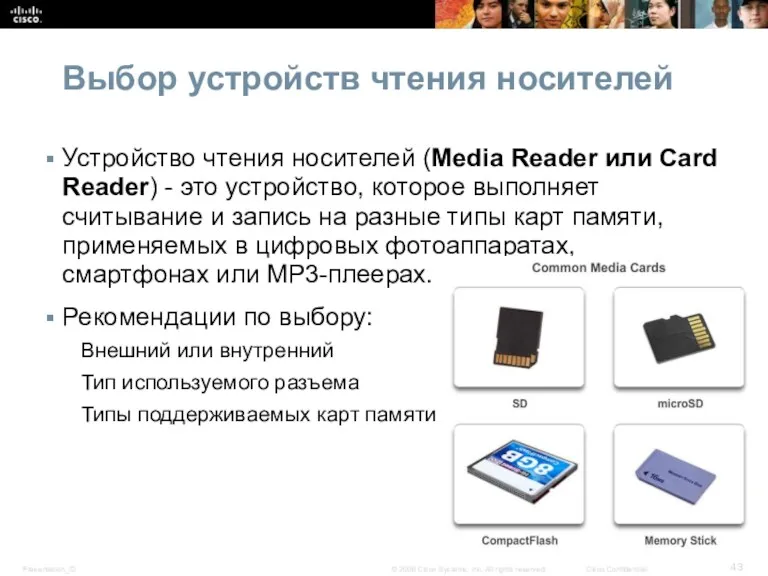
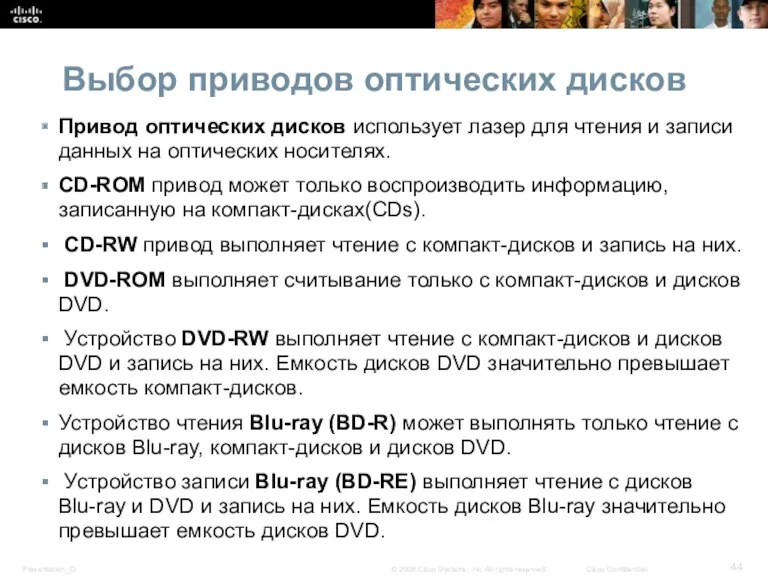





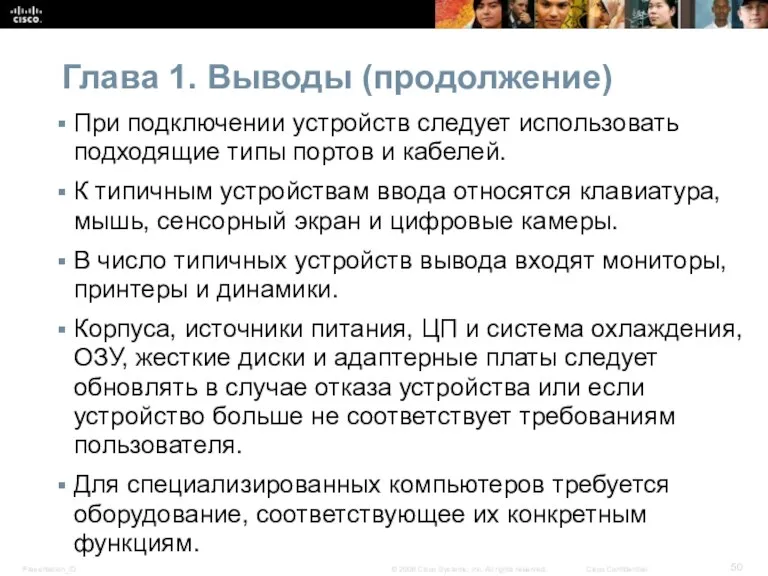
 Окислительно-восстановительные реакции - электронная презентация для подготовки учащихся к выполнению задания С1 на ЕГЭ по химии
Окислительно-восстановительные реакции - электронная презентация для подготовки учащихся к выполнению задания С1 на ЕГЭ по химии Презентация - краеведческая викторина _Земля Ульяновская_
Презентация - краеведческая викторина _Земля Ульяновская_ игра сложи ракету
игра сложи ракету 20231016_zadachi_po_molekul._biologii_i_energozatratam_dlya_9_kl_microsoft_powerpoint
20231016_zadachi_po_molekul._biologii_i_energozatratam_dlya_9_kl_microsoft_powerpoint Цвет как средство выражения: тихие (глухие) и звонкие цвета
Цвет как средство выражения: тихие (глухие) и звонкие цвета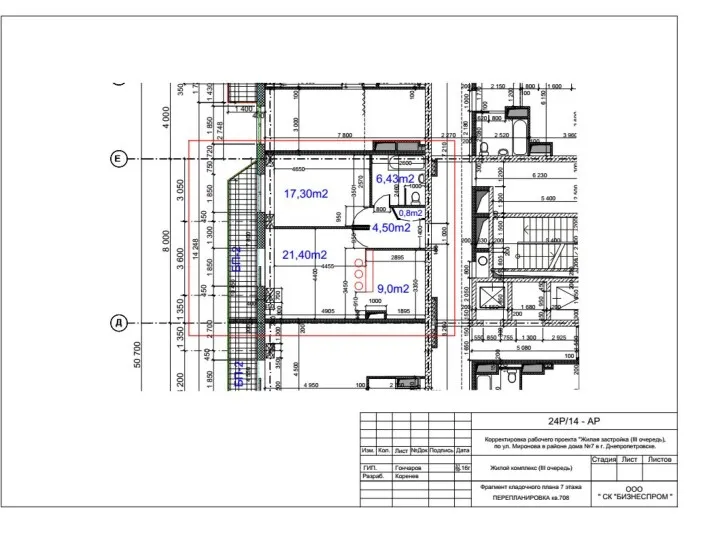 Рабочий проект Жилая застройка
Рабочий проект Жилая застройка Общие положения об обязательствах
Общие положения об обязательствах Презентация Глобальные проблемы человечества
Презентация Глобальные проблемы человечества Доктор Яша из Огненного выпуска. Яков Григорьевич Ченибалаев
Доктор Яша из Огненного выпуска. Яков Григорьевич Ченибалаев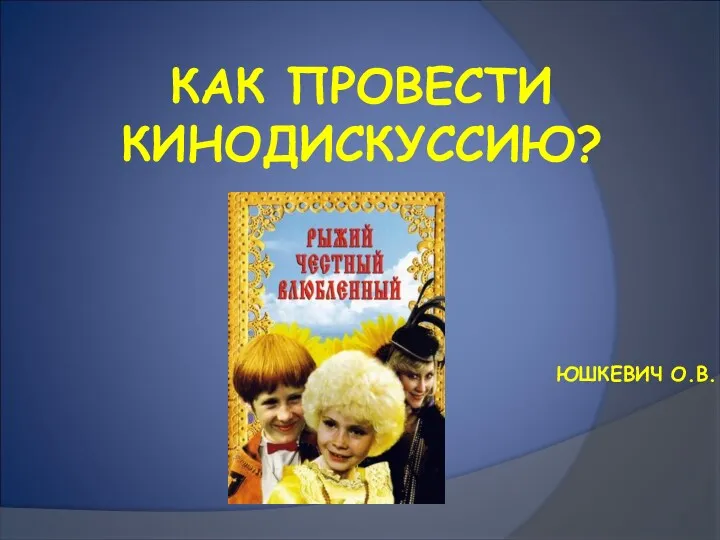 кинодискуссия - как
кинодискуссия - как Доставка генетических конструкций в клетки человека. (Лекция 6)
Доставка генетических конструкций в клетки человека. (Лекция 6) Песнь о Роланде
Песнь о Роланде Исследование в области гуманитарных наук
Исследование в области гуманитарных наук презентация Правописание НЕ с именами существительными
презентация Правописание НЕ с именами существительными 10 ошибок в воспитании, которые все когда-нибудь совершали
10 ошибок в воспитании, которые все когда-нибудь совершали Основные положения теории логистики. Основные понятия и определения
Основные положения теории логистики. Основные понятия и определения Игра, как средство развития воображения и мышления у детей с ОВЗ
Игра, как средство развития воображения и мышления у детей с ОВЗ Семинар Добро пожаловать в проектные технологии!
Семинар Добро пожаловать в проектные технологии! Роль кожи в терморегуляции организма
Роль кожи в терморегуляции организма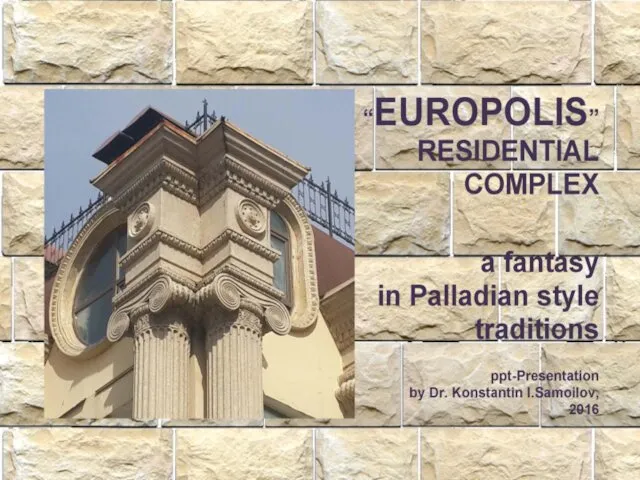 The “europolis” residential complex: a fantasy in palladian style traditions
The “europolis” residential complex: a fantasy in palladian style traditions Задания по сольфеджио и слушанию музыки для 1 класса
Задания по сольфеджио и слушанию музыки для 1 класса Посвящается учителям
Посвящается учителям Награда за терпение
Награда за терпение ПРЕЗЕНТАЦИЯ ЗАНИМАТЕЛЬНЫЙ ТРУД - ПОДЕЛКИ ИЗ ПРИРОДНОГО МАТЕРИАЛА
ПРЕЗЕНТАЦИЯ ЗАНИМАТЕЛЬНЫЙ ТРУД - ПОДЕЛКИ ИЗ ПРИРОДНОГО МАТЕРИАЛА Упрощение выражений
Упрощение выражений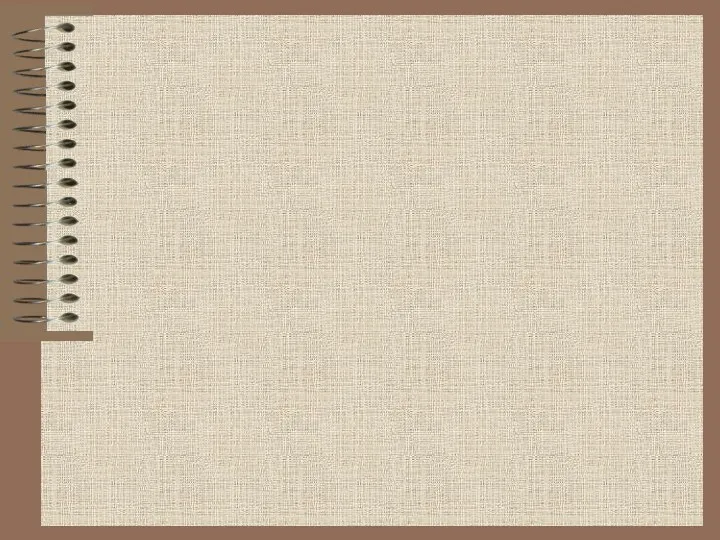 Режим труда и отдыха старшеклассников
Режим труда и отдыха старшеклассников Беременность и заболевания сердечно-сосудистой системы. Лекция 7
Беременность и заболевания сердечно-сосудистой системы. Лекция 7 Бизнес-план. Индивидуальное предприятие
Бизнес-план. Индивидуальное предприятие